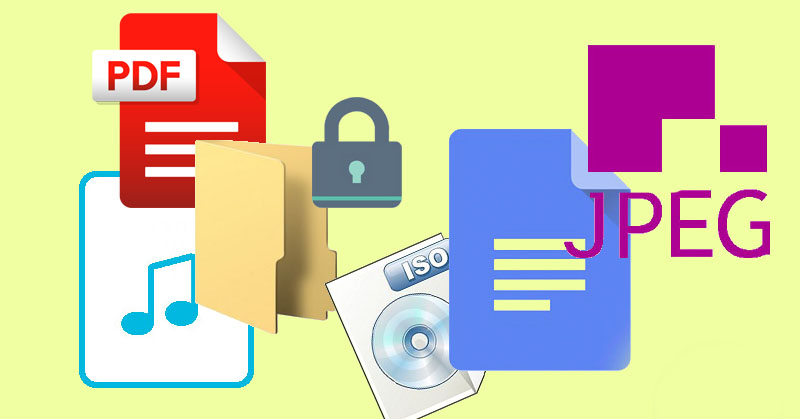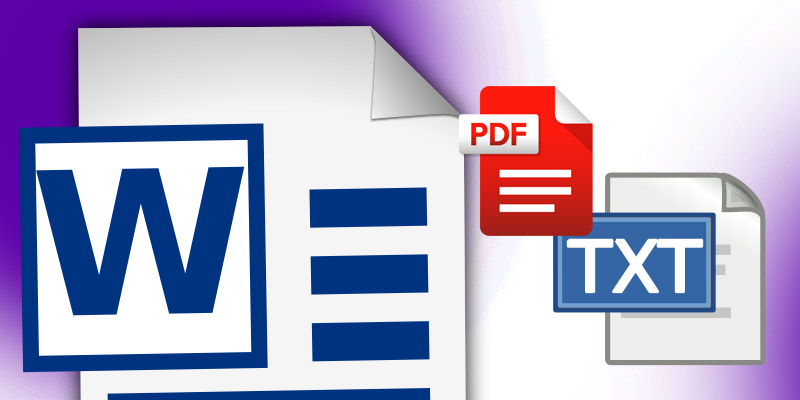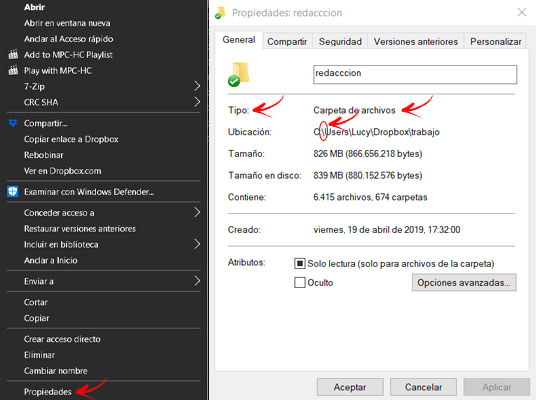Conocer cuáles son los principales tipos de archivos que existen te puede ser muy útil en infinidad de situaciones. Recordemos que, en un momento en el que todo lo hacemos mediante aparatos de todo tipo, manejar con conocimiento la información resulta esencial.
Para ayudarte con ello hemos decidido crear este post en el que te vamos a contar, primeramente, qué es un documento, fichero o archivo digital y en qué se diferencia del tradicional, cuáles son los tipos que existen y, por supuesto, cómo puedes identificarlos y, ya de paso, tener información extra sobre sus características.
Por supuesto, antes de continuar, te invitamos a guardar el artículo entre tus favoritos, de manera que puedas consultarlo en las ocasiones en las que des con extensiones de archivo que no conozcas.
¿Qué es un archivo digital y en qué se diferencia de uno tradicional?
Un archivo tradicional es cualquier documento físico que podamos tener. Una carta, una imagen, un VHS, etc. Pero, ojo, como podrás imaginar, no nos referimos únicamente a estos. En la actualidad, también se consideran archivos tradicionales todos aquellos cuya información se ha registrado en un soporte con capacidad de darle almacenamiento y recuperación.
El archivo digital sería un conjunto de bits que conforman una unidad de información con sentido y que queda registrada en una unidad de disco, de manera electrónica y cuya representación puede variar en función del soporte utilizado para ello.
Para verlo más claro, veamos sus diferencias una a una:
- Lectura y modificación.
- El tradicional supone una lectura pasiva, sin posibilidad de añadir nuevo contenido a lo establecido.
- El digital permite modificaciones y agregados.
- Medios.
- El tradicional es monomediático, es decir, se crea para reproducirse de una única manera o en un único medio.
- Lo digital se puede reproducir de múltiples maneras, es decir, tienen carácter multimediático; ello dependerá del formato en que se haya guardado la información, que nos permitirá reproducirlo con unos y otros softwares.
- Interacción y linealidad.
- Un archivo tradicional tendrá una lectura lineal que supone que no exista interacción entre sus partes.
- Cualquier documento electrónico es susceptible de relacionarse entre sus partes.
- Accesibilidad.
- Tampoco se tiene acceso a las fuentes utilizadas por los creadores ni a otros elementos más allá del propio archivo en sí, ya montado cuando hablamos del tradicional.
- Lo digital va más allá, la limitación desaparece y son los propios desarrolladores y creadores de ficheros quienes nos permiten tener un acceso más o menos profundo a información "extra" que nos quieran dar o a la que nos refieran.
¿Cuáles son los principales tipos de archivos que existen en el mundo digital?
No hay que ser un experto para comprender que, aunque los archivos son conjuntos de información, los podemos clasificar de varias maneras, siendo la principal aquella que se realiza en función del tipo de información que incluyen.
Siendo así, encontramos los siguientes tipos de archivos:
Archivos de vídeo
Son aquellos que incluyen imagen en movimiento y audio. Tienen información muy variada como el tamaño de los píxeles, los canales de audio a utilizar, la frecuencia de imagen y de muestreo de audio, la relación de aspecto a mostrar...
También pueden incluir otros elementos como subtítulos y existen subtipos de archivos de vídeo como serían, por ejemplo, los de juego, que incluyen, además, información referenciada por el propio software o incluso ROMs.
Un fichero de vídeo convencional se compone de una señal de vídeo, una de audio, un contenedor y, al menos, un códec.
| Extensión | Características | Programa |
|---|---|---|
| .mp4 |
|
|
| .MKV |
|
|
| .asf |
|
|
| .QT o .QTL |
|
|
| .avi |
|
|
| .mov o .QT |
|
|
| .MPEG (MPG) |
|
|
| .WebM |
|
|
| .RealMedia, .RM, .RM o .RMVB |
|
|
| .FLV o .SWF |
|
|
| .wmv o .asf |
|
|
| .VOB o .DVD |
|
|
*Si estás visualizando la web desde el smartphone, desliza la tabla hacia la derecha para ver todos los datos
Archivos de audio
Son ficheros que incluyen información en forma de onda capaces de, reproduciéndolos, emitir sonidos. Esto es, se trata de datos audibles. Pueden ser notas de voz, transcripciones, canciones, grabaciones...
Podemos encontrar que estos ficheros incluyen formatos que trabajan con los datos comprimiéndolos y otros que no. Los primeros son más ligeros y, a mayor compresión, menor calidad.
Los segundos son más pesados, requieren más tiempo de procesamiento pero, a cambio, ofrecen una muy alta calidad sonora, la misma que sale desde la fuente (por ejemplo, una canción sin comprimir tendrá la calidad con la que sale del estudio).
| Extensión | Características | Programa |
|---|---|---|
| .mp3 |
|
|
| .wav |
|
|
| .aiff |
|
|
| .wma |
|
|
| .OGG |
|
|
| .FLAC o .FLA |
|
|
| .ALAC |
|
|
| .DSD |
|
|
| .MIDI |
|
|
| .ra |
|
|
| .cda |
|
|
| .aac |
|
|
| .ac3 |
|
|
*Si estás visualizando la web desde el smartphone, desliza la tabla hacia la derecha para ver todos los datos
Archivos de texto
Son documentos en los que la información se representa con forma de texto, con caracteres. Antes, se limitaban a lo que hoy conocemos como "Bloc de notas", un fichero de texto plano o texto puro en el que sólo se introducen letras, números y símbolos reconocidos por cada uno de los alfabetos. Estos no incluyen información sobre la presentación de los caracteres.
Sin embargo, con el transcurrir del tiempo aparecen los "documentos de texto enriquecido". Estos ya ofrecen más posibilidades, partiendo de la inclusión de forma para el texto, es decir, pudiendo incorporar sangrías, negritas, bullet points, encabezados, diferentes tamaños y tipos de letra y todo tipo de recursos que tenemos hoy en día para que el texto no sea plano.
Pero es que, además, también se siguen considerando documentos de texto aquellos en los que se introducen otros recursos como gráficas, esquemas, imágenes...
| Extensión | Características | Programa |
|---|---|---|
| .doc |
|
|
| .docx |
|
|
| .txt |
|
|
| .HTM o .HTML |
|
|
| .nfo |
|
|
| .rtf |
|
|
| .wri |
|
|
| .odt |
|
|
| .epub |
|
|
| .log |
|
|
|
|
|
| .dic |
|
|
| .notebook |
|
|
| .csv |
|
|
*Si estás visualizando la web desde el smartphone, desliza la tabla hacia la derecha para ver todos los datos
Archivos binarios
A veces, por incompatibilidades, estos no son legibles para nosotros pero, aun así, se les considera archivos de texto debido a que, en efecto, tienen un formato textual y a que se usan caracteres borrables y actualizables, pudiendo hacer uso de los símbolos de nuestro teclado.
Eso sí, es importante destacar que, aunque su aspecto al abrirlos sea de texto (es decir, que permitan que se abran con un software de este tipo), hablamos de archivos binarios, pues exponen una información codificada en este tipo de código. Pueden tener o no cabecera y si no es el caso se consideran planos, al igual que los archivos de texto que no tienen formato.
Ejemplos de ello son archivos de sistema, ejecutables, compilados o documentos que nosotros creamos y se transforman para almacenar y procesar información extra, por ejemplo, cuando, como hemos visto, añadimos una fotografía al documento de texto.
Algunas de las extensiones de ficheros binarios más comunes o, por contra, especiales y específicas, son las que siguen a continuación:
| Extensión | Características | Programa |
|---|---|---|
| 264 |
|
|
| aab |
|
|
| akm |
|
|
| aot |
|
|
| baml |
|
|
| bny |
|
|
| bsave |
|
|
| dcu |
|
|
| dpl |
|
|
| fb1 |
|
|
| grib |
|
|
| mf4 |
|
|
| neta |
|
|
| oca |
|
|
| pib |
|
|
|
|
|
| rock |
|
|
| sbn |
|
|
| sprm |
|
|
| uhs |
|
|
| x3db |
|
|
Archivos de imagen
Son aquellos conjuntos de datos que representan un dibujo bidimensional haciendo uso de una matriz numérica. Estos se rasterizan para poder exhibirse y, tras ello, se convierten en un cúmulo de píxeles con bits que definen los colores en función de la profundidad de color del aparato que lo está mostrando.
Es por esto último que, a veces, una imagen se ve distinta, por ejemplo, en móvil y cuando la imprimimos o cuando decidimos almacenarla en el ordenador.
| Extensión | Características | Programa |
|---|---|---|
| .jpeg o .jpg |
|
|
| .gif |
|
|
| .PNG |
|
|
| .tiff o .tif |
|
|
| .RAW |
|
|
| .BMP |
|
|
| .psd |
|
|
|
|
|
| .eps |
|
|
| .SVG |
|
|
| .AI |
|
|
| .pic |
|
|
| .WMF |
|
|
| .WebP |
|
|
| .DWG |
|
|
| .CBR |
|
|
*Si estás visualizando la web desde el smartphone, desliza la tabla hacia la derecha para ver todos los datos
Archivos comprimidos
Estos incluyen todo tipo de ficheros, que se han metido todos ellos en una especie de carpeta y después se han comprimido para reducir el peso. Así, creamos un único archivo que los contiene todos y que pesa menos que si sumásemos el peso de todos los ficheros que contenga. Podemos crear un archivo comprimido con un programa específico para ello; hay varios pero muy similares.
Puedes comprimir una carpeta simplemente con las imágenes de tus últimas vacaciones. En este caso, el contenido sólo serían ficheros de imagen. Pero también pueden comprimir todos los ficheros necesarios para instalar un videojuego (controladores, cinemáticas, el propio juego, e-manual...).
Realmente, lo que puedes comprimir es muy variado y no hay prácticamente condiciones a la hora de juntar unos u otros datos más allá del sentido común y el interés que tengas en que unos u otros ficheros estén juntos.
Eso sí, para poder acceder al contenido de este comprimido es necesario extraer dicho contenido en una ubicación de destino, lo que llevará un poquito de tiempo (lo sacrificamos a cambio de tener menos peso). Extraer vendría a ser volver cada uno de los ficheros a su forma natural, no comprimida y, por tanto, más pesada.
| Extensión | Características | Programa |
|---|---|---|
| .arc |
|
|
| .arj |
|
|
| .bin |
|
|
| .dmg |
|
|
| .gz o .gzip |
|
|
| .hqx |
|
|
| .sit o .sitx |
|
|
| .sea |
|
|
| .ACE |
|
|
| .uu o .uue |
|
|
| .7Z |
|
|
| .zip |
|
|
| .rar |
|
|
*Si estás visualizando la web desde el smartphone, desliza la tabla hacia la derecha para ver todos los datos
Archivos de imagen de disco
En este caso damos con un fichero que incluye una estructura y los contenidos de un medio de almacenamiento de datos, generalmente un CD o DVD. Sería algo así como una réplica virtual de algo que se encuentra guardado, digitalmente, en un formato físico de almacenamiento.
Vemos como ejemplo las copias de seguridad. Habitualmente las hacemos considerando archivos y softwares. Sin embargo, se pasan por alto archivos bloqueados o datos de arranque.
La imagen de disco es capaz de copiar, tal cual, todo el medio, incluyendo dicha información, de manera que, al ejecutarla, tengamos el entorno completo y no sólo los ficheros más evidentes. Esto es lo que se hace cuando es momento de reemplazar los equipos de grandes empresas.
Por otro lado, la función que más se le atribuye a la imagen de disco desde el punto de vista del usuario doméstico es la de clonación de películas y videojuegos. En este caso, el archivo se conoce como "imagen ISO".
Lo podemos hacer si tenemos títulos en formato CD o DVD y, por ejemplo, nuestro portátil no cuenta con rejilla para reproductor (es mi caso, por ejemplo). Hago una imagen de disco de mi propio videojuego, la ejecuto con el programa correspondiente y puedo disfrutar de él.
Como podrás imaginar, de aquí a la piratería hay medio paso y, por supuesto, en esos temas ya no nos metemos nosotros más que para hacer saber que, en efecto, si buscas un juego, especialmente en redes P2P, puede que des con su imagen de disco. Nuestra labor es meramente informativa en este aspecto y no compartimos estas prácticas.
También son un recurso inestimable a la hora de realizar investigaciones, las cuales requieren de imágenes forense, es decir, de la recreación TOTAL, de los discos, incluyendo incluso los valores que el usuario desconoce que su dispositivo pueda tener.
Archivos del sistema
Son aquellos que o no entran dentro de ninguno de los grupos anteriores o bien lo hacen, pero con una serie de especificaciones que los hacen diferentes por motivos de peso.
Por lo general, cuentan con mecanismos especiales para asegurarnos de que no se modifican o borran por error como avisos de alerta o ejecución en modo de "Sólo lectura".
El ejemplo más claro sería es de los archivos del sistema. Estos pueden ser ejecutables, de texto, binarios, comprimidos... Sin embargo, tienen una importancia tal y un objetivo tan específico que se denominan, estudian y trabajan por separado (de hecho, no están a la vista del usuario siquiera).
Estos se encargan de hacer que el sistema operativo funcione bien en tu equipo. Así, podemos tener un archivo de sistema de texto pero su importancia no radica en ello sino en su función como elemento del sistema operativo.
| Extensión | Características | Programa |
|---|---|---|
| .vxd |
|
|
| .sys |
|
|
| .reg |
|
|
| .ocx |
|
|
| .ini |
|
|
| .fon, .otf o .ttf |
|
|
| .drv |
|
|
| .dll |
|
|
| .bin |
|
|
| .bat |
|
|
| .com |
|
|
| .exe |
|
|
| .pnf |
|
|
| .386 |
|
|
| .APK |
|
|
*Si estás visualizando la web desde el smartphone, desliza la tabla hacia la derecha para ver todos los datos
Archivos de datos
Un archivo de datos es cualquiera que almacene información, es decir, datos, de manera eficaz, para ser usada (leída, modificada o eliminada) por un software.
Los hay que se pueden visualizar con varios programas pero sólo modificar con uno (generalmente, aquel con el que fue creado el fichero), otros más generales que se abren con cualquier software del tipo, etc.
Todos los anteriores serían ejemplos de archivos de datos aunque cada uno con las características propias que tienen sus correspondientes formatos. Por ejemplo, un archivo .psd es exclusivo del programa Photoshop, no se abre, a veces, con los visualizadores más básicos ni con editores como Paint, por poner un ejemplo, y mucho menos se modificará con otros softwares.
Sin embargo, cuando ese archivo .psd lo terminamos de diseñar y lo guardamos como un .jpeg (es decir, cambiamos su extensión y, con ello, su formato, su forma), lo podemos abrir y visualizar con Paint, Draw o el propio visualizador de archivos de nuestro sistema operativo sin problema alguno.
Ambos son archivos de datos. Sin embargo, cada cual tiene sus características y su nivel de exigencia a la hora de visualizarse, abrirse y modificarse.
Archivos de Internet
Son aquellas que hacen referencia a toda la información que se relaciona, a su vez, tanto con servidores como con sitios webs. Así, hablamos de páginas estáticas y dinámicas o archivos referenciados y generados por software de desarrollo web.
| Extensión | Características | Programa |
|---|---|---|
| .asp |
|
|
| .css |
|
|
| .html |
|
|
| .url |
|
|
| .js o .jse |
|
|
| .jsp |
|
|
| .php |
|
|
| .xml |
|
|
| .msg |
|
|
| .json |
|
|
*Si estás visualizando la web desde el smartphone, desliza la tabla hacia la derecha para ver todos los datos
Archivos de lectura (Modo "Sólo lectura")
Son aquellos ficheros que se han compuesto de manera que no se puedan modificar, es decir, como el propio concepto nos indica, se pueden, simplemente, leer, sin posibilidad de introducir cambios en ellos, copiarlos y, ni mucho menos, eliminar su contenido.
Hablamos, por supuesto, de los libros electrónicos, que están protegidos para no distribuirlos sin licencia.
Sin embargo, no sólo hacemos referencia a ese tipo de lectura. En realidad, tú como creador y con tus permisos de administrador, puedes convertir cualquier archivo en uno de sólo lectura. Por ejemplo, si tienes que crear un documento en el que des un permiso, te aseguras, con ello, de que nadie lo edita para hacer más concesiones de las acordadas. Esta opción se puede eliminar, del mismo modo, con los derechos de administrador.
También suelen ser archivos de lectura gran parte de los que forman parte del sistema; esto no es más que un mecanismo para que el usuario no realice, por error, una mala acción que ponga en peligro la estabilidad de su SO.
Archivos ejecutables
En su versión básica, son ficheros con capacidad de funcionar, sea cual sea su función -valga la redundancia-, por sí mismos.
Esto quiere decir que no se valen de ningún programa que lo haga, como es el caso de los archivos de datos (que hemos visto un poquito más arriba), que cada cual precisa de unos y otros programas relacionados con su contenido para visualizarlos, abrirlos, editarlos y convertirlos. El propio equipo o dispositivo (smartphone, ordenador, etc) sería el que haría las veces de software. Generalmente son también de tipo binario, pues la máquina ejecutante es capaz de trabajar con este lenguaje.
Así mismo, trabajan con instrucciones en código máquina pensadas para un tipo de procesador en concreto y lo más común es encontrar llamadas a un sistema operativo específico (esto ocurre cuando se diseña un programa exclusivo para masOC, por ejemplo). Esta característica hace que los dividamos en ejecutables portables y no portables.
En ocasiones, dada la complejidad de los productos informáticos que se van diseñando, es cierto que podemos dar con algunos archivos ejecutables que incluyen bytecode y que, por tanto, precisen de un intérprete para parte de su ejecución.
Y es que ya no sólo sólo con información relativa al programa que será resultante de la ejecución sino que el propio fichero se compone de mucho más (imágenes, texto, simbología...), no todo ello interpretable por el equipo sin ayuda, volviéndose una especie de híbrido o más bien ejecutable complejo.
| Extensión | Características | Sistema/Programa |
|---|---|---|
| .exe |
|
|
| .air |
|
|
| .scr |
|
|
| .vb |
|
|
| .bat |
|
|
| .com |
|
|
| .dll |
|
|
| .bin |
|
|
| .apk |
|
|
| .app |
|
|
| .ds o .dsa |
|
|
| .cgi |
|
|
| .pif |
|
|
| .cmd |
|
|
| .wsf |
|
|
| .ipa |
|
|
| .gadget |
|
|
Archivos de directorio
Se trata de contenedores virtuales en los que se guardan diferentes archivos informáticos y, también, si es necesario, otros subdirectorios.
Los podemos crear nosotros mismos como usuarios para tener a mano cierta información y también lo hace el sistema y los diferentes ejecutables a la hora de instalar y almacenar el contenido.
Lo lógico es introducir en ellos otros archivos relacionados entre ellos. Por ejemplo, cuando instalas un videojuego, ¿verdad que se te pide una ubicación y, en ella, se crea una carpeta? Esa es un directorio y todo lo que incluye son ficheros relativos al juego en cuestión.
Otro ejemplo sería cuando pasamos las fotos que hemos hecho en el zoo desde nuestro smartphone y creamos una carpeta que llamamos "Zoo" para saber que en ella estarán esas imágenes, de cara a tenerlas localizadas y todas juntas.
¿Cómo identificar un tipo de archivo según la extensión de su formato?
Aunque si manejas a menudo un ordenador ya podrás saber, con un vistazo, de qué tipos son tus ficheros, queremos dejar bien claro cómo diferenciarlos.
Para ello, vamos a indicarte cuáles son las extensiones disponibles para cada cual. ¿Que qué es una extensión? Bueno, se trata del final del nombre que vemos en los archivos y que sirve para decirle al sistema que lo va a reproducir cuáles son sus características y, por ende, cómo se puede ejecutar. También te daremos alguna que otra orientación sobre alguno de los tipos.
Archivos de audio
Sin duda, en los archivos de audio encontramos la mayor variedad de formatos en los que se pueden grabar (al menos, en cuanto a tipos de archivos que el usuario maneja habitualmente con conocimientos básicos de informática).
- 669: En desuso debido a su uso asociado al módulo de 8 canales UNIS Compositor 69, habiendo sido de los primeros para módulos de PC.
- AAC: Comprime con pérdida de datos completos de ondas inaudibles para nosotros y elementos redundantes. Su bitrate máximo es de 1536 kbit/s.
- AA3: De Sony, para la reproducción en grabadores y reproductores minidisc.
- AC3: Comprime eliminando ondas inaudibles para el oído humano, con un limite de frecuencia de 120 Hz en trabajos mono y estéreo.
- AMF: Archivos que se utilizan como reemplazo de instrumentos incluyendo muestras y canciones.
- ASF: Un contenedor para audio y también vídeo propiedad de Microsoft pensado para la transferencia de contenido, simple y pobre pero muy funcional.
- AU: El estándar de Java, Unix y Sun, siendo el audio comprimido o PCM.
- CDA o CDDA: Son los archivos de audio de los Compact Disks.
- DSD: Es de Philips y Sony exclusivamente. Ofrece la mayor calidad que podemos encontrar en la actualidad con 1 bit por cada 28224 MHz.
- FLAC o FLA: Es de libre licencia y no pierde casi calidad, comprimiéndose en un 60% y siendo altamente flexible. Hace uso del etiquetado de metadatos pero no almacena datos de coma flotante.
- ALAC: La versión del FLAC que ha creado Apple para sus aparatos.
- IT o ITZ: Formato fichero de música tracker, es decir, pista de audio o canción que mejora las características de los formatos anteriores para el menester, como MOD o S3M. Tiene compresión interna, 99 experiencias de instrumentación y 99 muestras de sonido y soporte para 200 líneas por patrón.
- MIDI: Se trata de algo especial, una interfaz únicamente para instrumentos musicales que almacena secuencias de poca duración y, con ello, pesando poco. Es curioso que lo que se guarda en sí es la partitura de las piezas, no el sonido como tal.
- MP3: El formato por excelencia en las webs, tuvo un gran impacto cuando se dio a conocer, suponiendo la invención de los aparatos reproductores de mp3. Ofrece un calidad de sonido bastante buena, especialmente si consideramos que es de alta compresión (su peso es irrisorio). Anteriores versiones fueron MP1 y MP2. MP4 ya es de vídeo.
- OGG: Archivo de código abierto que se comprime a la perfección perdiendo poca calidad. Tiene un sample rate muy variable, lo que nos permite escoger cómo comprimir y qué calidad disfrutar. Se le puede incluir vídeo.
- OGM: Es el contenedor que incluye audio (generalmente en OGG) y vídeo.
- RA, RM o RAM: Nace de la creación de archivos en el software Real Audio, no requiere descarga sino que retransmite en paqutes almacenándose de manera externa, usándose mucho para el streaming en vivo.
- WAV: De Microsoft, se codifica para mantener la calidad, motivo por el cual se usa para guardar audios originales y en producciones profesionales. A cambio, su peso es enorme, aunque muestrea a 8 y 16 bits y, por tanto, se guarda con diferente compresión.
- AIFF o AIFC: Es la propuesta de Apple para competir con el .wav. Codifica con PCM y utiliza un doble canal en estéreo ofreciendo mucha calidad (no hay compresión) y también siendo archivos muy pesados.
- WM: Es propio de Windows Media. Actualmente no se utiliza y se abre con este reproductor.
- WAX: También es de Microsoft, un acceso directo a un WMA.
- WMA: Es la versión del mp3 que lanzó Windows, tratándose de una especie de wav comprimido (a variables que van hasta los 768 kbit/s).
- XM: Es creado por Fasttracker y se abre exclusivamente con el software Fasttracker 2. Se vale de datos en MIDI así como de muestras de sonido, dando como resultado composiciones de canciones.
- Algunos otros serían LWV, FAR, XMZ, VOC, ULT,STZ, STM, MIZ, OKT, SND, RMI, MTM...
Archivos de vídeo
Posiblemente sean los más demandados por el usuario y destacables por la incompatibilidad que presentan, en ocasiones, los dispositivos, que no pueden reproducirlos. Para ello, resulta esencial conocer su extensión.
En caso de no ser compatible con el aparato que deseamos usar para reproducirlos, habrá que convertirlos en otro sí compatible:
- ASF o WMV: De fácil codificación por todo tipo de codecs, se usa para el streamin, su definición es alta y ofrece audio multicanal.
- AVI: Es el más usado. Contenido grande y de altísima calidad.
- BIK: Uno de los archivos de juegos de los que hablábamos.
- DIVx: Almacén de archivos de gran calidad y definición (hasta 1080p) pero comprimidos.
- DVD: Requiere de un contenedor VOB y se graba en discos físicos para reproducir en aparatos multimedia reproductores.
- FLV o SWF: Se usa por Adobe Flash en la red y por diversos reproductores de manera local, valiéndose de tres codecs; el vídeo es configurable para modificar la relación entre la calidad y el peso.
- MKV: Contenedor ligero que, además de vídeo, puede contener otro tipo de ficheros.
- MOV o QT: Es el vídeo estándar de los ordenadores de Apple, con códec propio. Se usa a menudo en reproducción en sitios web.
- MPEG o MPG: Compresión de vídeo digital (norma que acogen otras extensiones) e incluye tipos según las características del contenido (MPEG-2, MPEG-4...).
- QTL o QT: Contenedor que permite un flujo de codificación de datos diferente para cada pista que se le incluya. Se usa mucho en edición por la flexibilidad que permite.
- RM, RealMedia o RMVB: La extensión exclusiva de Real Networks y se reproduce sólo con Real Player, pudiendo incrustarse en webs.
- WebM: Para su uso en HTML5, precisa del contenedor MKV.
- Encontramos muchos otros como IVF, M1V, MPA, MPE, MPV2, RPM, SMK, WM, WOB...
Archivos de texto
Las extensiones de los ficheros de texto nos van a dar información a cerca de su aspecto y de los atributos con que cuente el contenido y la manera en que está codificado y en la que se va a mostrar al ejecutarlo.
Si puede incluir o no recursos extra, si el texto tendrá formato:
- BAS: Son los archivos de código fuente de BASIC, el lenguaje de programación más conocido del mundo y en el que encontraremos muchos ficheros madre.
- VBS: Ídem para Visual Basic.
- TXT: Es la extensión que nos permite saber que el archivo incluye únicamente texto plano. Se popularizó con MS/DOS y Windows. Permite su modificación en cualquier editor de documentos de texto.
- RTF: La extensión de Microsoft para sus archivos de texto enriquecido hasta 2010. Permitía un total control de las especificaciones, algo que no ofrecía la competencia. Ahora cualquier otro formato es similar en este aspecto pero, aunque no se utiliza a menudo, sigue vigente y es compatible con todos los softwares de edición y reproducción de archivos de texto.
- DOC: El primero lanzado por el software Microsoft Word. Se puede abrir desde muchos otros visores y editores aunque presenta incompatibilidades con otras versiones de la propia suite de Microsoft. Ofrece muchísimas posibilidades, diríamos que el que más con esa salvedad. Es de uso en software propietario, es decir, el programa con el que crearlo es de pago (es una suite).
- DOCX: es la versión actualizada y mejorada del anterior. Comprime mejor y, lo más importante, se lanza con licencia libre para competir con el ODT, que lo había pasado de largo en una carrera en la que parecía que no había lugar a la competitividad.
- ODT: Es estándar para texto con formato libre y usable por los cualquier procesador sencillo de texto (OpenOffice, LibreOffice...). Permite otorgar al texto cantidad de propiedades, cada vez más. Nace compitiendo directamente con .doc (y ganándole terreno a una velocidad impensable) pero con el lanzamiento de .docx el uso de ambos queda más equilibrado.
- PS: Se crea para trabajar con impresoras PostScript.
- EPUB: El formato que tienen la mayoría de libros electrónicos
- PDF: Formato estándar de gráficos vectoriales creado específicamente para que la visualización de los documentos no se viese modificada al cambiar de equipo o de software.
- HTML: Formato de hipertexto que nos muestra los textos desde el punto de vista del programador, pudiendo modificarlos desde su código fuente haciendo uso de comandos específicos para ello.
Archivos de imagen
Las extensiones de imagen son las que, a menudo, más información dan al usuario. Con sólo conocerla ya sabemos mucho acerca del archivo que nos vamos a encontrar:
- JPEG: Imagen rasterizada con pérdidas, de poco peso utilizada muy comúnmente para menesteres sin exigencia de todo tipo.
- JPEG 2000: Una versión mejorada de la anterior que permite comprimir con o sin pérdidas y que posibilita la mejora de la imagen en función de la plataforma de visualización.
- BPG: Formato que codifica imágenes digitales con una altísima eficiencia a la hora de trabajar con archivos de alta calidad. Su funcionamiento está basado en la codificación intraframe del HEVC, un estándar de vídeo.
- GIF: Una imagen rasterizada cuya característica destacada (y que la da a conocer) es la posibilidad de incorporar animación. No tiene pérdidas e incluye transparencias.
- TIFF o TIF: Imagen rasterizada, por lo general, grande, que no tiene pérdidas y cuyo mayor beneficio se obtiene a la hora de conseguir archivos procedentes de escáner.
- PNG: Imagen rasterizada de gran calidad que no tiene fondo ni pérdida utilizada para diseños con pocos colores.
- RAW: Imagen rasterizada de archivos no procesados cuyos daos se almacenan por separado, permitiendo una edición lossless. Es de gran tamaño y de uso profesional.
- PSD: Es el archivo que se crea en Photoshop, programa que trabaja imágenes a base de capas que se visualizan y se trabajan por separado. No es una imagen como tal sino un documento que requiere de forma para visualizarse (es decir, cuando acabamos de diseñar una imagen, exportamos el resultado a un formato de los muchos que estamos viendo).
- BMP: Se trata de una imagen rasterizada y sin pérdidas pero que pesa bastante,
- EPS: Es el estándar de importación por excelencia, como el PDF de la imagen. Se utiliza como archivo final para llevar a imprimir por su alta calidad, por la elección de estilo render o vectorial y por las posibilidades de visualización.
- AI: Es la extensión que se genera al crear archivos con el software Adobe Illustrator. Se trata de un archivo con una representación vectorial de tipo unipágina.
- SVG: Es una imagen vectorial liviana de uso en espacios webs y con un estilo CSS; muy usada por desarrolladores.
- PIC: Es el archivo que se genera al trabajar en Paint, el software de dibujo de Windows. Tiene una calidad mínima y sus posibilidades de edición en su programa madre son muy sencillas.
- PNM: Imagen de mapa de bits que puede trabajar con diferentes esquemas de color. Incluye gráficos de trama en otros formatos de imagen como PPM o PGM.
- WMF: Es un formato de metarchivo de Windos que contiene operaciones de dibujo del sistema.
- WEBP: Un estándar abierto que comprime hasta 24 bits haciendo uso de metadatos XMP y EXIF. Se utiliza en entornos web.
- HEIF: Un formato de alta eficiencia que almacena tanto imágenes como secuencias. Trabaja con compresión y se presenta como sustituto del JPEG.
- Otros muchos ejemplos son DRW, FLIF, ICO, ILBM, PAM, NRRD, PGF, XISF, BAT...
Archivos de lectura
A la hora de identificarlos, más que por su extensión, lo notarás rápidamente por el simple hecho de no poder modificarlos. Tanto es así que, en ocasiones, la mayoría, se te dará un aviso en el que se te alerte de que estás tratando con un archivo del tipo y que, por ende, no podrás modificarlo ("Este es un archivo de sólo lectura" o "Está protegido contra escritura" son los mensajes más habituales).
En otros casos verás que, aunque en apariencia hayas hecho cambios, no se te permitirá llegar a guardarlos, también con el mensaje indicativo.
Archivos comprimidos
Son muy fáciles de identificar, primeramente, por su extensión, pues no hay demasiadas y son muy conocidas:
- RAR. Propio del reconocido programa WinRar. Comprime a las mil maravillas y con un estupendo sistema de redundancia de datos a cambio de una ejecución lenta.
- ZIP. El otro gran predeterminado del tipo, considerado el estándar en DOS y Windows. Funciona más rápidamente que el anterior pero, como puedes imaginar, comprime menos.
- ACE. Del programa WinACE, tiene una altísima compresión siendo, además, muy rápido de trabajar tanto a la hora de crearlo como de descomprimirlo.
- ARC. Antiguo pero aún lo encontramos, especialmente en archivos antiguos que se mueven en redes Peer to Peer.
- BIN. Codificado de Mac de gran uso en la actualidad por su alto nivel de compresión. Precisa de conversión en MacBinary.
- GZIP o GZ. De uso en PC y Unix, se vale del algoritmo Deflete y no se llega a archivar, sólo es un cúmulo de comprimidos.
- Z. Es la compresión que se hace en Unix, tratándose, dicho sea de paso, de un archivo binario.
- UU o UUE. Trabaja la conversión de archivos binarios para hacerlos texto o contenido en 7 bits. También es de Unix en origen.
- EXE. Es un comprimido que, además, se ejecuta, es decir, también es un archivo de tipo ejecutable.
Sin embargo, la muestra más clara de te encuentras ante un archivo comprimido es la imposibilidad de abrirlo con los softwares que vienen por defecto en cualquier ordenador (que suelen poder, como mínimo, leerlo casi todo) como un editor de texto, un visualizador de imágenes, etc, aunque sea ese tipo de ficheros el que se encuentre en el interior.
Archivos de imagen de disco
Para comprobar su naturaleza, tenemos la extensión .ISO. Este es el que más vas a encontrar, con diferencia, considerado el predeterminado y de uso general:
- DMG sería el equivalente de las ISO en los ordenadores Mac.
- BIN y CUE, por su parte, son dos extensiones que se dan para los archivos creados por el software de la empresa CDRWIN. Mientras que el primera se encarga de guardar los datos, el segundo los describe; van en conjunto.
- Otros tantos serían .NRG, .MDF, .CSO, .UIF, .P2I, .DAA, .BWI... No hay a penas diferencias entre y otros. La extensión viene dada por el software de creación de fichero. Sin embargo, esto es importante puesto que, a diferencia de otros tipos de archivos, que no son muy exigentes, los de imagen de disco sí suelen serlo y sólo se puede trabajar en ellas con el programa que las creó o, a lo sumo, presentarán compatibilidad con un par de ellos.
No hay manera humana de abrirlos con otro software que no sea de imagen de disco así que esta será, junto con la identificación de las extensiones, la manera más evidente de saber que se trata de un archivo de este tipo.
Archivos de directorio
Un archivo de directorio no es más que una carpeta, siendo este, de hecho, su icono por defecto y el modo más evidente en que lo podrías identificar. Sin embargo, puesto que los iconos podemos cambiarlos, veamos cómo podemos saber que un archivo de directorio, en efecto, lo es.
Para empezar, este no tiene ninguna extensión, es decir, detrás del nombre que se le ponga no habrá un punto y algunas cifras o letras como hemos ido viendo.
Después, sólo tenemos que hacer doble clic sobre él. Si se abre en una ventana del sistema y te muestra los elementos que hay dentro (otros archivos), es más que evidente que se trata de un contenedor.
Por otro lado, tenemos la sencilla fórmula de hacer clic derecho sobre el archivo y pulsar en "Propiedades". Parte de la información nos habla del tipo de fichero que es; si dice "carpeta de archivos", "directorio" o similar, ¡ya lo tenemos!
También puedes fijarte en que, cuando lo haces, en la zona inmediatamente inferior, donde pone "Ubicación", vemos dónde está ese archivo. Si su nombre se precede de una barra invertida es porque, en efecto, se trata de un archivo de directorio o un subdirectorio, es decir, una carpeta dentro de otra y de otra y así hasta llegar a la unidad de disco donde se encuentra almacenada.
Archivos ejecutables
EXE es el ejecutable por excelencia, el que todos vemos cuando descargamos cualquier compendio de elementos y queremos hacer su instalación (es, por definición, también, un comprimido).
Las otras extensiones que vas a ver a menudo para estos son .APP, .SCR y .VB. Sin embargo, hay decenas de ellas, las cuales no suele conocer el usuario por tratarse de formatos que corresponden a archivos especiales, muchos de ellos siendo archivos de sistema, que incluso están ocultos.Por citar sólo algunos, tenemos 0XE, 73K, BAT, CELX, CGI, COM, EX4, GPU, IPF, JSE, JSX, .RUN, .VLX, .WIZ, TCP...
Archivos especiales
Sería interminable especificar, uno a uno, todos los archivos especiales que existen. Además, considerando que los usuarios no deben modificarlos (y, de hecho, algunos ni están visibles de manera predeterminada), con citar unos pocos para que te suenen debería sobrar.
Saber que muchos de ellos acostumbran a llevar números en su extensión o incluso que esta sea enteramente numérica, como la .386, .8xu o .3fs. Otros cuentan con nombres como es el caso de .folder, .sfcache, .bash_profile, o .theme. Muchos más serían, por ejemplo, .ani, .aos, .admx, .cur, .dll, .hhk, .icl, .hsh, .ico, .msp, .rco, .pwl... Como decimos, la lista es inmensa.
|
Otras extensiones de archivos a destacar son: |
||
|---|---|---|
| .Key | .Jsf | .Dat |
| .Iso | .Deb | .Jar |
| .Opus | .Vcf | .Kmz |
| .Xlsx | .Xls | .Eml |
| .Pptx | .Aac | .Rpm |
| .3gp | ||